
يعد نظام التشغيل أندرويد هو الأكثر استخدامًا حاليًا، حيث تستخدم مئات الأجهزة حول العالم أحد إصداراته. إذا كنت من مستخدمي نظام التشغيل هذا، فقد حان الوقت لتتعلم كيفية القيام بذلك مشاركة الملفات مع ميزة المشاركة القريبة، خدمة جوجل مفيدة جدا للجميع.
مماثلة لعملية إنزال جوي على أجهزة أبل، مشاركة قريبة يسمح لنا بمشاركة الملفات بين الهواتف المحمولة وأجهزة الكمبيوتر.
بعد ذلك، سنخبرك بكل شيء عن هذه الوظيفة الجديدة وحتى الطريقة الحصرية لاستخدامها على iPhone دون الحاجة إلى ذلك تحميل متجر بلاي على ios.
أنت مستعد؟ لنذهب!
مشاركة قريبة، المشاركة القريبة أو ببساطة الأجهزة القريبة، هي تقنية طورتها شركة Google لأجهزة الكمبيوتر التي تعمل بنظام Windows وأجهزة Android.
وظيفته، على الرغم من بساطتها، مفيدة للغاية إذا كان لديك جهاز كمبيوتر وترغب في الوصول إلى ملف مخزن على هاتفك المحمول.
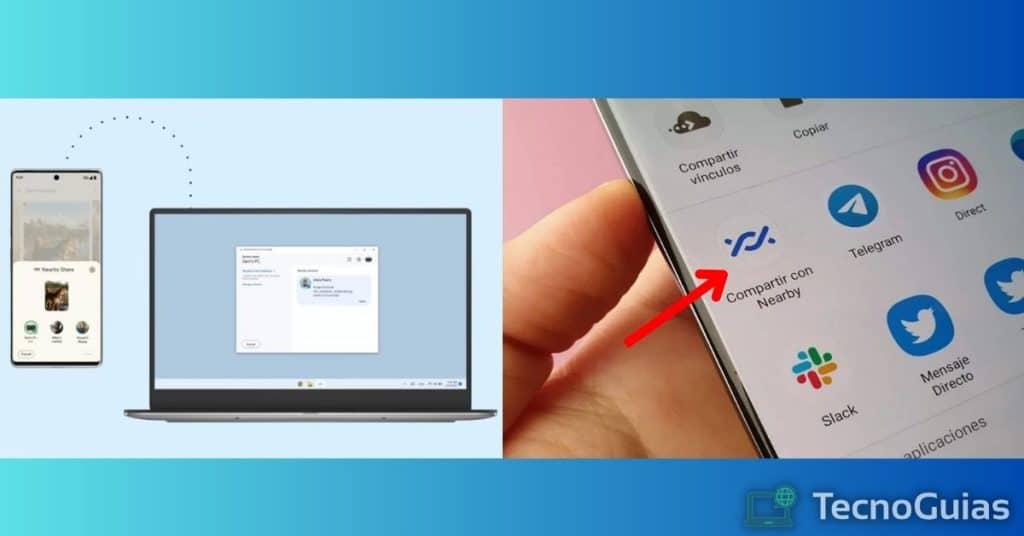
منذ إطلاقه، يظهر تطبيق Nearby في خيارات "يشارك" على Android وسيسمح لنا بإرسال أي ملف أو صورة أو فيديو إلى جهاز الكمبيوتر الخاص بنا.
مثل الرسائل الفورية، يمكنك نقل ملفاتك إلى جهاز الكمبيوتر دون استخدام كابل USB أو برامج الطرف الثالث. وهذا ليس أكثر أمانًا بالنسبة لك فحسب، بل يعد أيضًا تحسنًا كبيرًا في سرعة النقل.
على الرغم من أنه لا يزال في الإصدار التجريبي، إلا أن تنزيل Google مفتوح وهو متوافق حاليًا مع نظامي التشغيل Windows 10 و11. ومن المتوقع أنه عند الانتهاء، يمكن أيضًا إرسال الملفات من الكمبيوتر إلى الهاتف الخليوي وإطلاقها للمستخدمين مع macOS قيد التخطيط.
وبنفس ترتيب الأفكار مشاركة الملفات مع ميزة المشاركة القريبة من الروبوت الأمر بسيط للغاية، حيث أن التحديث الذي يتضمن هذه الوظيفة قد تم إصداره بالفعل منذ عدة أشهر. كل ما تحتاجه هو أ جهاز أندرويد 6.0 أو أعلى.
ستحتاج أيضًا إلى تثبيت تطبيقين من تطبيقات Google على جهازك: الصور ص الملفات من جوجل. الأول هو المعرض المثبت افتراضيًا في نظام التشغيل هذا؛ والثاني هو مدير ملفات سريع وبسيط، وهو أيضًا الوحيد الذي لديه حاليًا خيار المشاركة عبر الأجهزة المجاورة.
- قد تكون مهتمًا: أفضل خدمات الألعاب السحابية لعام 2024
- انسَ استخدام تطبيقات المراسلة مثل WhatsApp أو Telegram لإرسال ملفاتك
- لا يوجد حد للوزن، لذا يمكنك نقل أي ملف طالما أن لديك مساحة كافية على جهاز الكمبيوتر الخاص بك
- لن تضطر إلى الدفع مقابل التخزين السحابي أو الاشتراك في خدمات الطرف الثالث
- تحتوي ميزة المشاركة القريبة على خيارات خصوصية مختلفة للحد من رؤية الملفات الموجودة على جهاز الكمبيوتر
- لا حاجة لتنزيل أي تطبيق على الهاتف المحمول، كما أن إصدار الكمبيوتر الشخصي خفيف الوزن
إذا كان ما قلناه يبدو مفيدًا لك، فقد حان الوقت لنوضح لك كيفية مشاركة الملفات باستخدام هذه الوظيفة.
أولاً، سنحتاج إلى تلبية 3 متطلبات لجهازنا المحمول:
- أن يكون لديك Android 6.0 أو أعلى مع آخر التحديثات الأمنية
- أن يكون لدينا حساب Google الذي يمكننا الوصول إليه
- تثبيت الصور والملفات من جوجل
بعد استيفاء هذه المتطلبات، يجب علينا اتباع الإجراء التالي مشاركة الملفات مع ميزة المشاركة القريبة:
- قم بتنزيل ميزة المشاركة القريبة من جهازك الموقع الرسمي
- تابع عملية تثبيت الملف القابل للتنفيذ واقبل الشروط والأحكام
- أدخل حساب Google المرتبط بجهازك المحمول
- اختر خيارات الخصوصية حسب الحاجة
- اضغط موافق"
- ذكي! جهاز كمبيوتر قريب تم تثبيته وجاهز لنقل الملفات
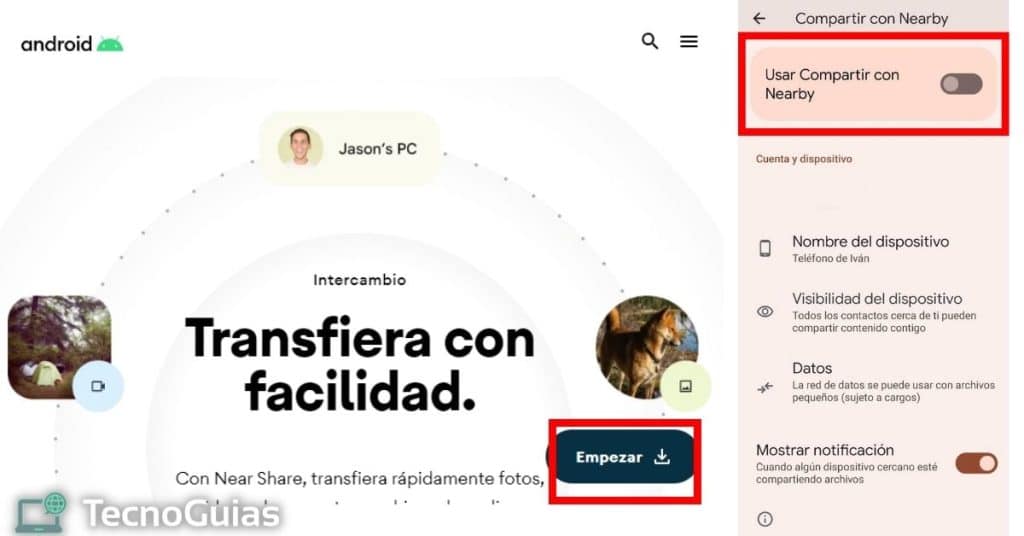
بمجرد الانتهاء من كلتا الخطوتين، يمكنك بسهولة مشاركة الملفات بين هاتفك المحمول والكمبيوتر. في القسم التالي من مقالتنا سنخبرك بكيفية مشاركة الملفات وكيفية استقبالها حسب المرسل والمستقبل.
- الوصول إلى الملفات عن طريق جوجل
- انتقل داخل المجلدات وابحث عن الملف الذي تريد مشاركته
- اضغط باستمرار لبضع ثوان واختر خيار "المشاركة".
- مرة أخرى، انتظر حتى يتم تحميل الخيارات وحدد "Nearby Share"
- اختر اسمًا لجهازك، واضبط مستوى الرؤية واضغط على الزر الموجود بالأسفل والذي يشير إلى "تنشيط"
- بعد ذلك، قم بعرض قائمة الإشعارات على جهاز الكمبيوتر الخاص بك وانقر على الإشعار المرسل بواسطة ميزة Nearby Share
- أخيرًا، اضغط على "موافق" وانتظر حتى يتم تنزيل الملف
- صنع! عند اكتمال التنزيل، ستتمكن من الوصول إلى الملف من جهاز الكمبيوتر الخاص بك دون أي إزعاج كبير. وبنفس الطريقة، تذكر أنه يمكنك تعديل الدليل حيث يتم تخزين الملفات عن طريق لمس رمز الترس داخل البرنامج
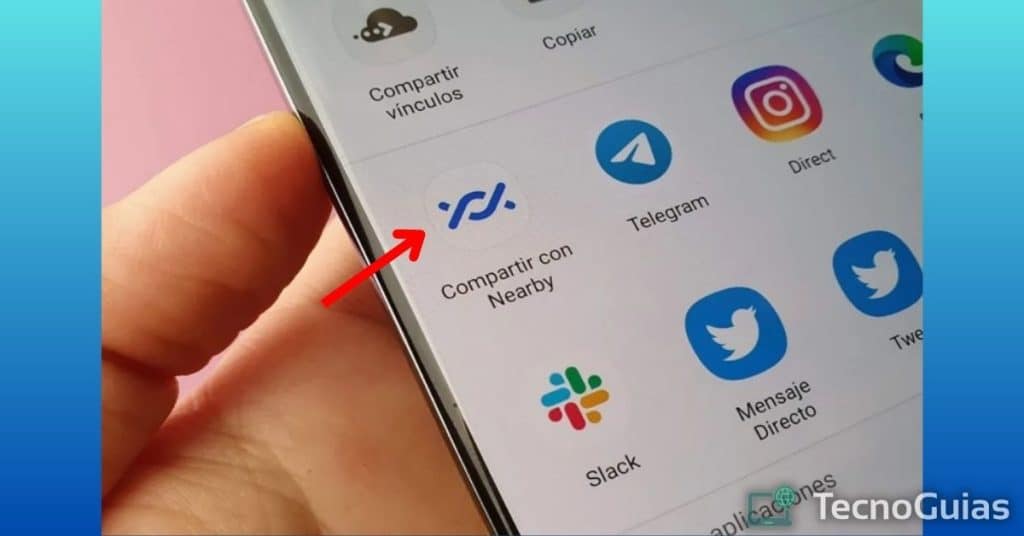
- افتح المشاركة القريبة على جهاز الكمبيوتر الخاص بك
- في أسفل الشاشة، اضغط على "تحديد الملفات أو المجلدات المراد إرسالها"
- اختر ما تريد مشاركته وانتظر حتى يتم اكتشاف الأجهزة القريبة؛ يجب أن تكون ميزة "المشاركة القريبة" نشطة على هاتفك المحمول ويجب أن تكون متصلاً بنفس شبكة Wi-Fi أو مع تشغيل Bluetooth
- حدد الجهاز الذي تريد مشاركة الملف معه
- الآن، من هاتفك المحمول، افتح إشعار التطبيق واضغط على "موافق"
- ممتاز! أنت تعرف بالفعل كيف مشاركة الملفات مع ميزة المشاركة القريبة وما عليك سوى الانتظار حتى انتهاء عملية النقل
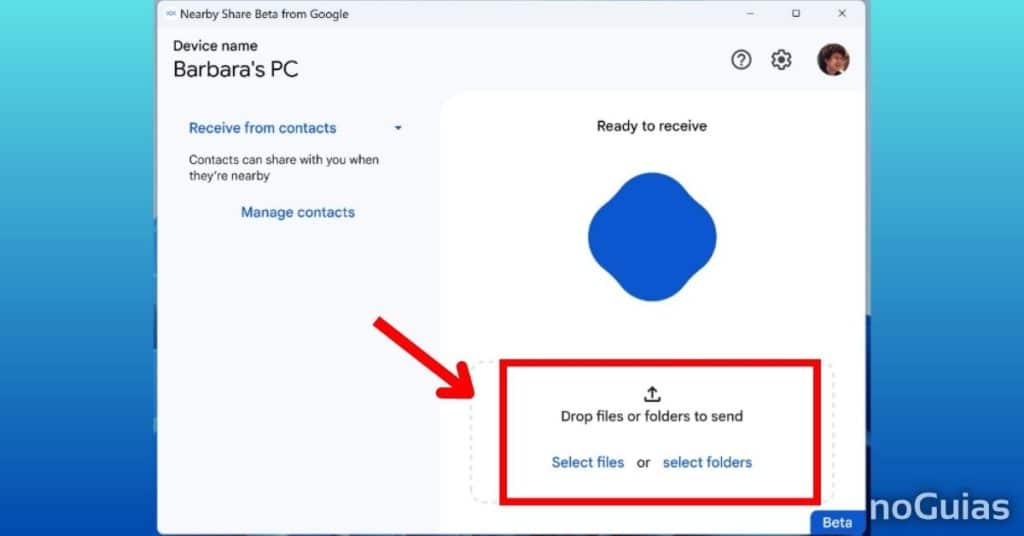
إن نقل الملفات بين الأجهزة ليس بالأمر الجديد، لأنه منذ عدة سنوات حاولت شركات مختلفة إنشاء خدماتها الخاصة.
على عكس خدمات التخزين السحابية مثل Mega أو Google Drive، يسعى نقل الملفات إلى استبدال Bluetooth وزيادة سرعته.
ولتحقيق هذا الغرض، يتم استخدام سرعة اتصالات Wi-Fi، وبالتالي القدرة على نقل الملفات وتوفير وقت الانتظار للتحميل والتنزيل الذي تتطلبه الخوادم.
وبطبيعة الحال، فإن خدمة Nearby Share ليست الخدمة الأولى ولن تكون الأخيرة، لذلك دعونا نتحدث عن بعض البدائل.
إنزال جوي
تعد AirDrop، التي طورتها شركة Apple وتم إصدارها في عام 2011، إحدى أولى خدمات النقل التي ظهرت إلى النور.
هذا التطبيق الرائع حصري لنظامي iOS وmacOS، لذلك لن تتمكن من نقل الملفات إلى جهاز كمبيوتر يعمل بنظام Windows أو هاتف Android.
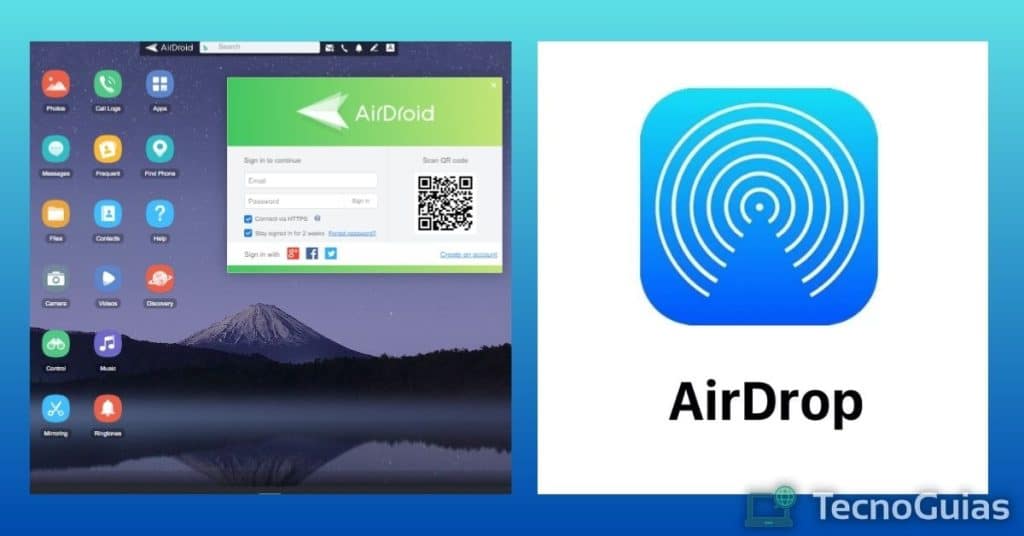
ومع ذلك، يوفر AirDrop ميزات رائعة أخرى، مثل نقل الملفات دون الاتصال بالإنترنت، وإرسال ملفات متعددة في وقت واحد، وعدم الضغط، لذلك سيتم الحفاظ على الجودة الأصلية دائمًا.
بنفس ترتيب الأفكار، استخدامه بسيط جدًا وإذا كنت تعرفه بالفعل مشاركة الملفات مع ميزة المشاركة القريبة، سيكون استخدام هذا البرنامج أمرًا سهلاً.
AirDroid
ربما تكون AirDroid هي خدمة نقل الملفات الأكثر شهرة بين الأجهزة اليوم. هذا الاعتراف لم يذهب عبثا، لأنه تطبيق ظهر بعد أسابيع قليلة من AirDrop.
وعلى عكس الأخير، فإن استخدامه لا يقتصر على أنظمة التشغيل، مما يسمح بإرسال الملفات واستقبالها عبر Android وWindows وiOS وmacOS.
وبالمثل، فإن استخدامه بديهي للغاية، لأنه يقلد جانب الدردشة. ومع أخذ ذلك بعين الاعتبار، يتم إرفاق الملفات بطريقة مشابهة لما يتم في الواتساب، مع خيارات متنوعة والحفاظ على الجودة.
ميزة أخرى مهمة لهذا التطبيق هي أنه يتم الاحتفاظ بسجلك حتى يقرر المستخدم حذفه ويسمح لك بإرسال رسائل نصية. وبفضل هذا، يمكن استخدامه بسرعة لمشاركة المعلومات بين الأجهزة.
أرسل في أي مكان
إذا كنت شخصًا يستخدم عددًا كبيرًا من الأجهزة بشكل يومي، فقد يكون SendAnywhere هو الخيار الأفضل لنقل الملفات.
وفيما يتعلق باستخدامه، فهو مثل مشاركة الملفات مع ميزة المشاركة القريبةلأنه يستفيد من الشبكات المحلية والبلوتوث لإرسال الملفات بسرعة. وبالمثل، يتضمن SendAnywhere اكتشاف الجهاز وستتمكن من الوصول إلى الدردشة مع أي من الأجهزة القريبة.
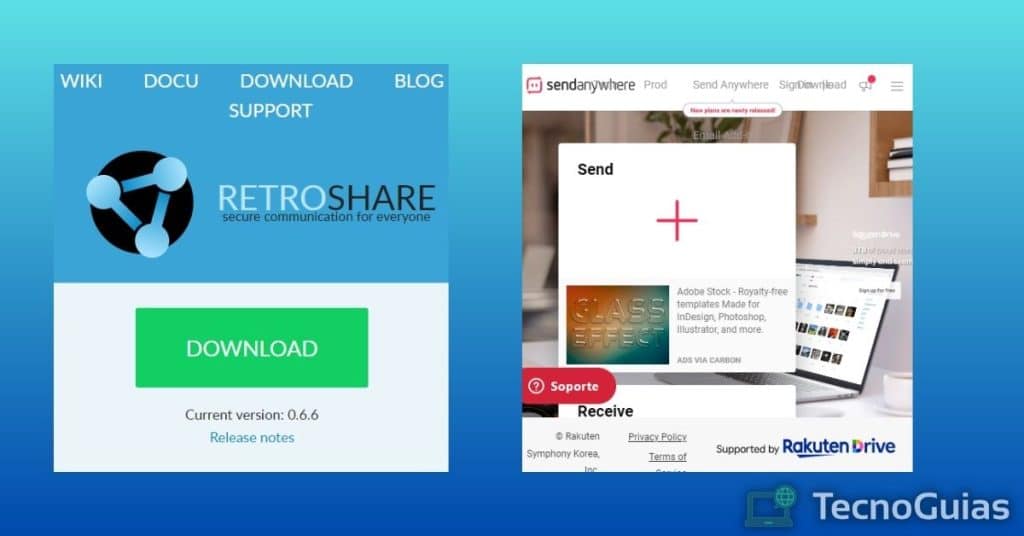
باستخدام هذه الوظيفة، يمكنك إنشاء مجموعات لتضمين العديد من أجهزتك، ومشاركة الملفات بسهولة ودون الحاجة إلى إضافتها واحدة تلو الأخرى.
وبالنظر إلى أن هذا التطبيق متاح لجميع أنظمة التشغيل، فهو خيار ممتاز لمساحات العمل، حيث يسمح للعاملين بمشاركة المعلومات محليًا بغض النظر عن الجهاز الذي يستخدمونه.
لقد وضعنا اللمسات الأخيرة على قائمتنا مشاركة الملفات مع ميزة المشاركة القريبة مع هذا البديل الرائع للتطبيق الذي طورته Google.
Retroshare مستوحى من MSN القديم، وهو تطبيق المراسلة الذي يستخدمه مستخدمو Hotmail.
ومع ذلك، فإنه يمثل فرقا كبيرا مقارنة بالبدائل الأخرى وهو إدراج الشبكات من خلال شبكة الإنترنت. ماذا نعني بهذا؟ حسنًا، باستخدام هذا البرنامج، سنكون قادرين على نقل الملفات إلى الأشخاص الموجودين في جهات الاتصال لدينا، باعتباره بديلاً آمنًا ومجانيًا لتطبيقات المراسلة ورسائل البريد الإلكتروني.
لا يوجد حد أقصى للوزن ويتم الاحتفاظ بجميع الملفات داخل الدردشة، بحيث يمكنك الرجوع إليها في أي وقت.
الخلاصة
يعد نقل الملفات ضروريًا للغاية في الوضع الحالي، لأنه سواء كان للدراسة أو العمل عن بعد، فسنحتاج إليه في أكثر من مناسبة.
ولهذا السبب تعلم مشاركة الملفات مع ميزة المشاركة القريبة نجده مفيدًا جدًا، لأنه يمكننا الاعتماد على طريقة آمنة لنقل ملفاتنا حتى بدون الاتصال بالإنترنت.
نأمل أن تكون مقالتنا مفيدة لك وإذا كنت تريد معرفة كيفية القيام بذلك تثبيت الإصدارات القديمة من AppStore، استمر في التصفح تكنوجياس.
أرك لاحقًا!